【iOS 8】Safariのシェア・共有ボタンを簡単に並び替える方法
公開日:
:
iPhone
記事内に広告を含む場合があります。記事内で紹介する商品を購入することで、当サイトに売り上げの一部が還元されることがあります。
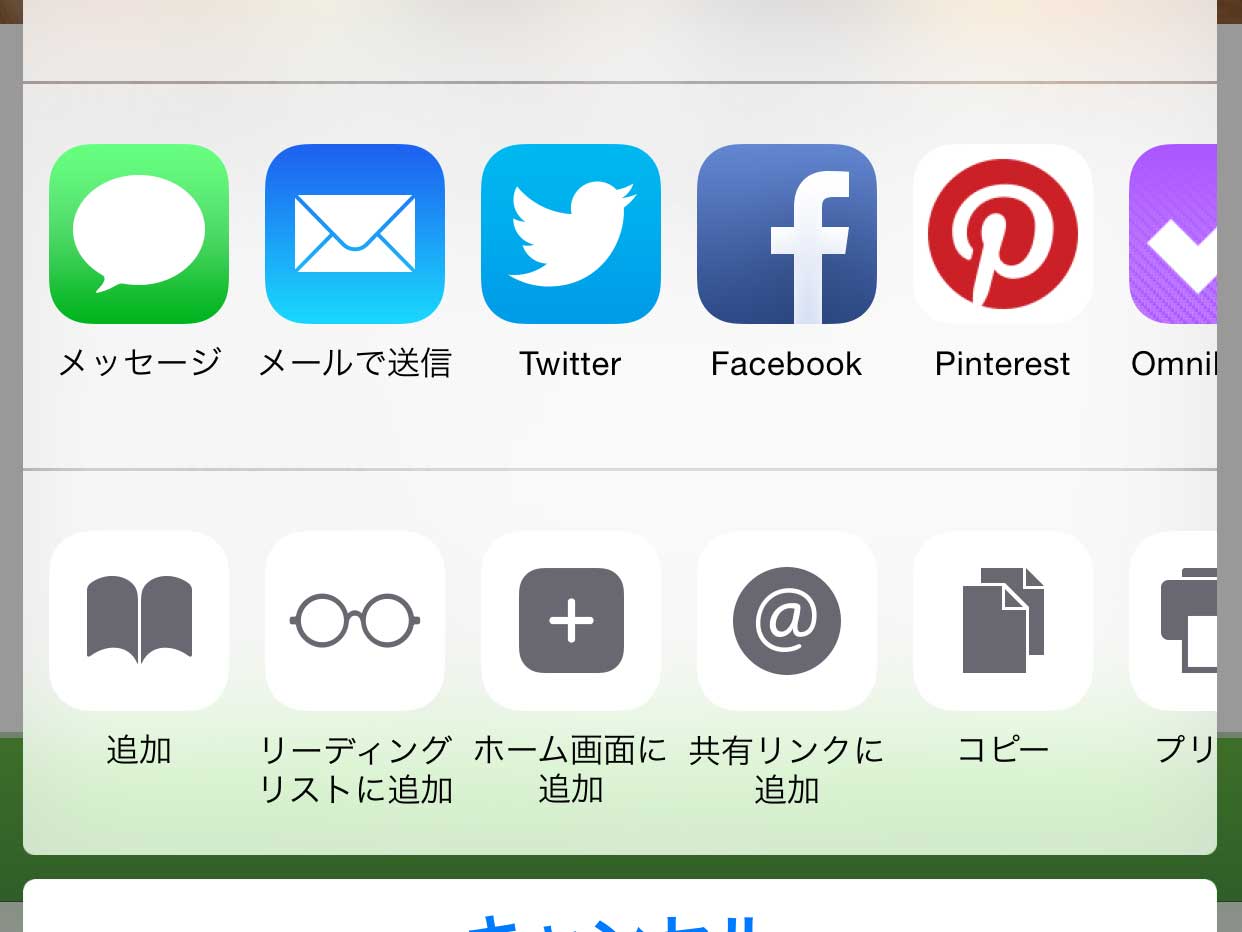
iOS 8のSafariでは、機能拡張に対応しているアプリのボタンをタップしてシェア・共有が出来るようになっていますが、このボタンの順番を簡単に並び替える方法を発見したので紹介したいと思います。
シェア・共有ボタンを並び替える標準的な方法
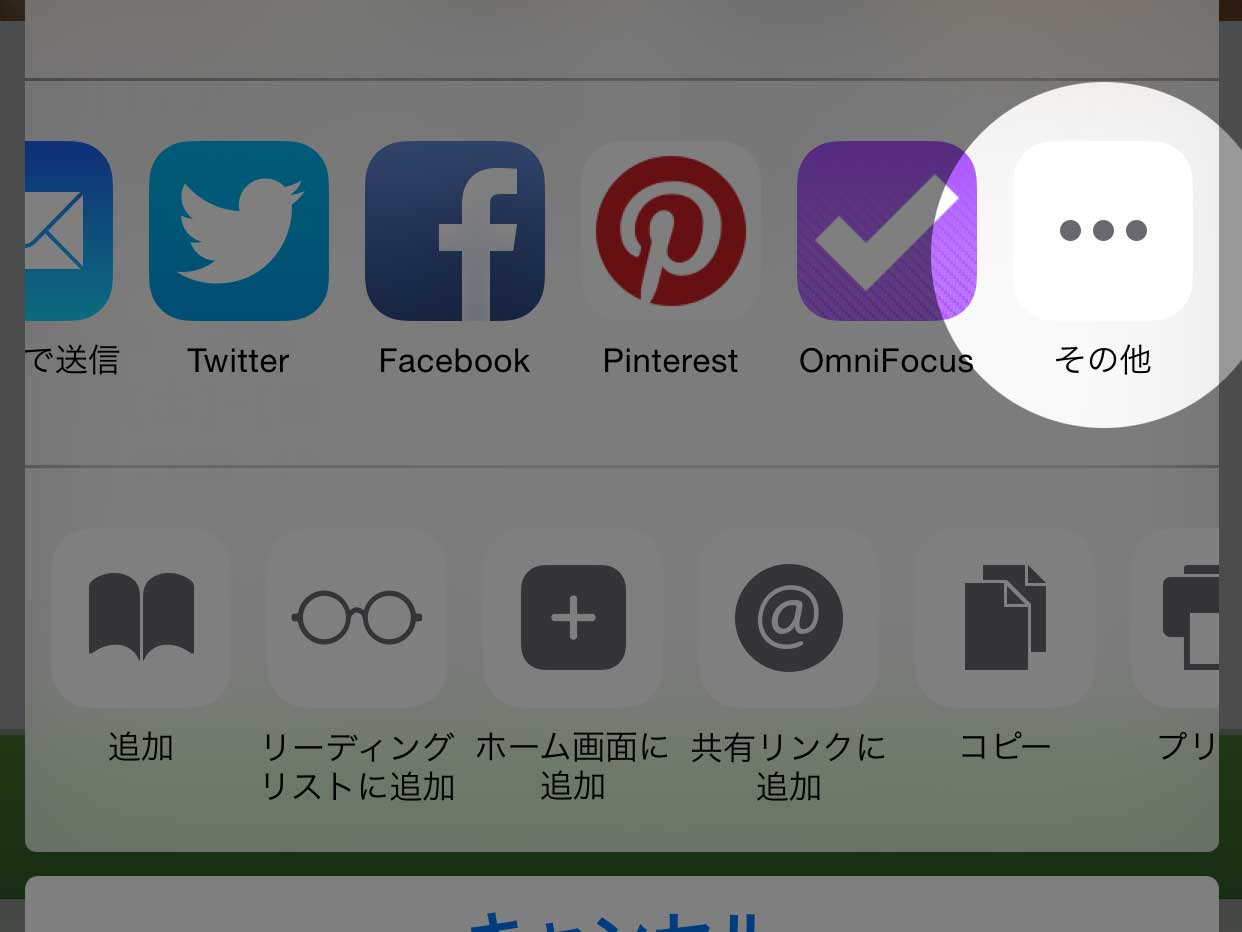
まずはボタンを並び替える標準的な方法から。ボタンの列の一番右にある「その他」をタップします。
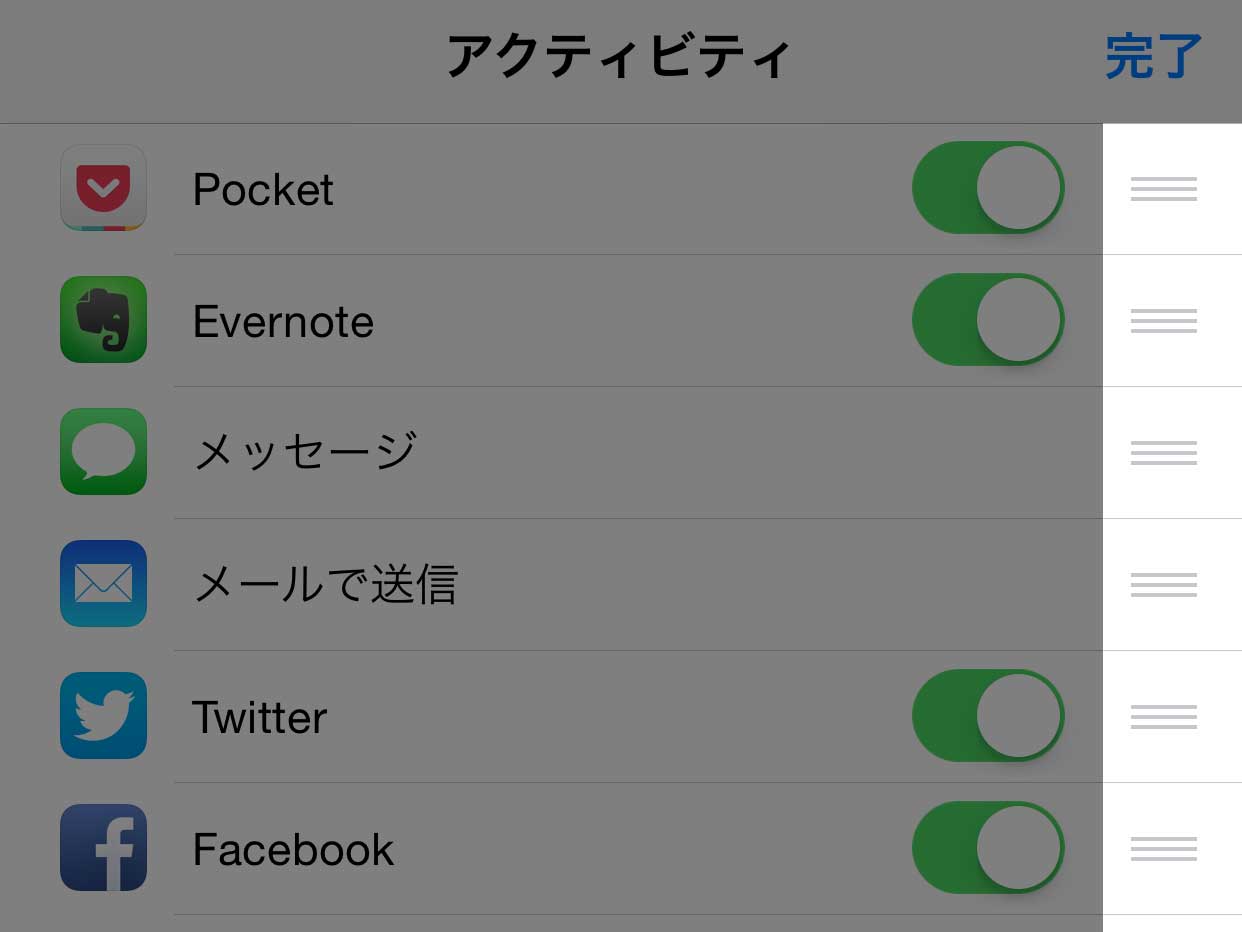
ボタンのリストが出てくるので、一番右の部分を上下にドラッグしてください。これで並び替えることができます。
シェア・共有ボタンを並び替える簡単な方法
次は簡単な方法の紹介です。
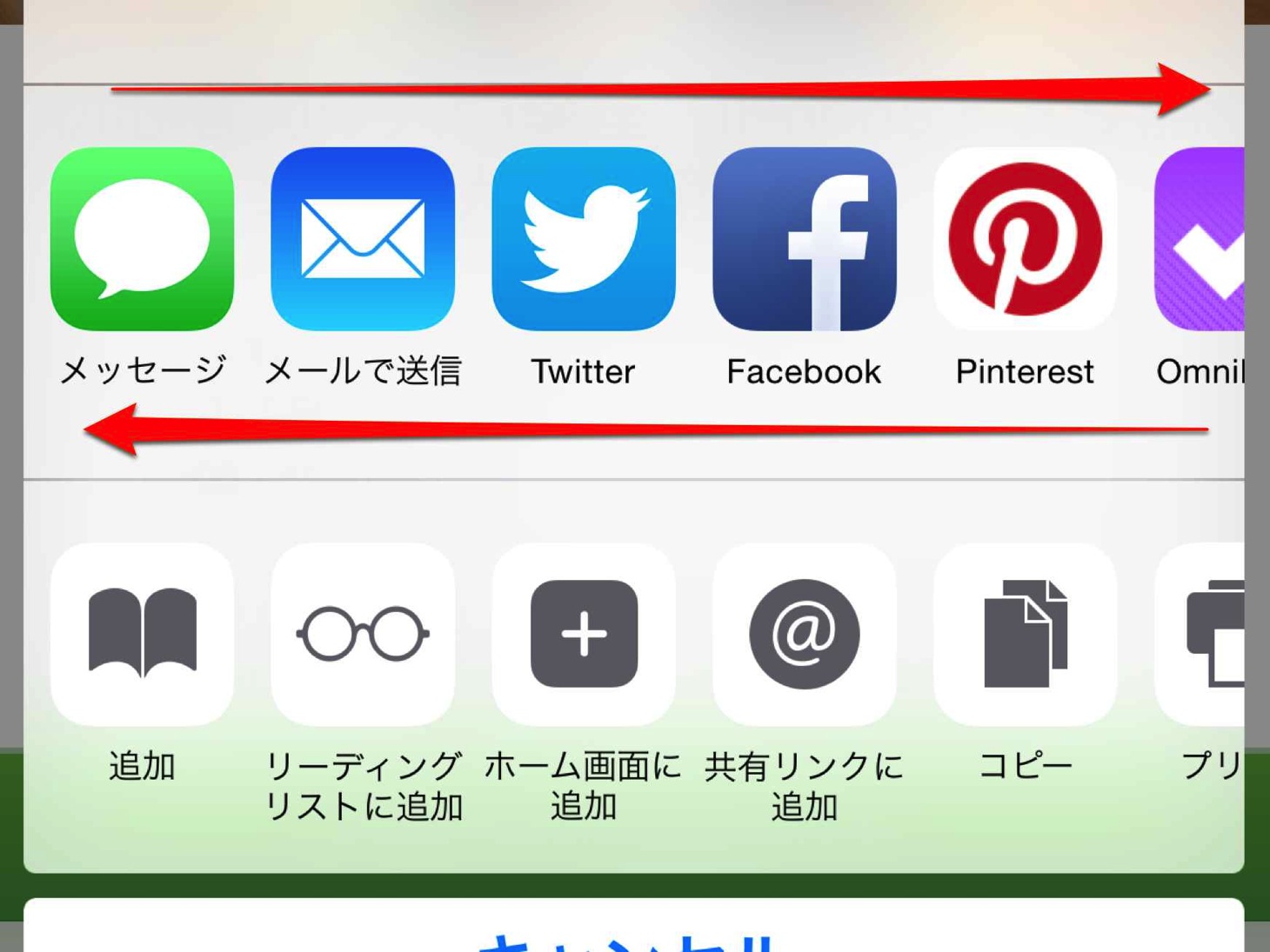
シェア・共有ボタンを直接ドラッグして左右に動かすだけです。これは簡単!
@akio0911はこう思った。
今回紹介した方法は本当に簡単ですよね。最初全然気付かなかったので、この方法を見つけた時には本当にビックリしました。「え!?ここって動かせるんだ!」って(笑)。
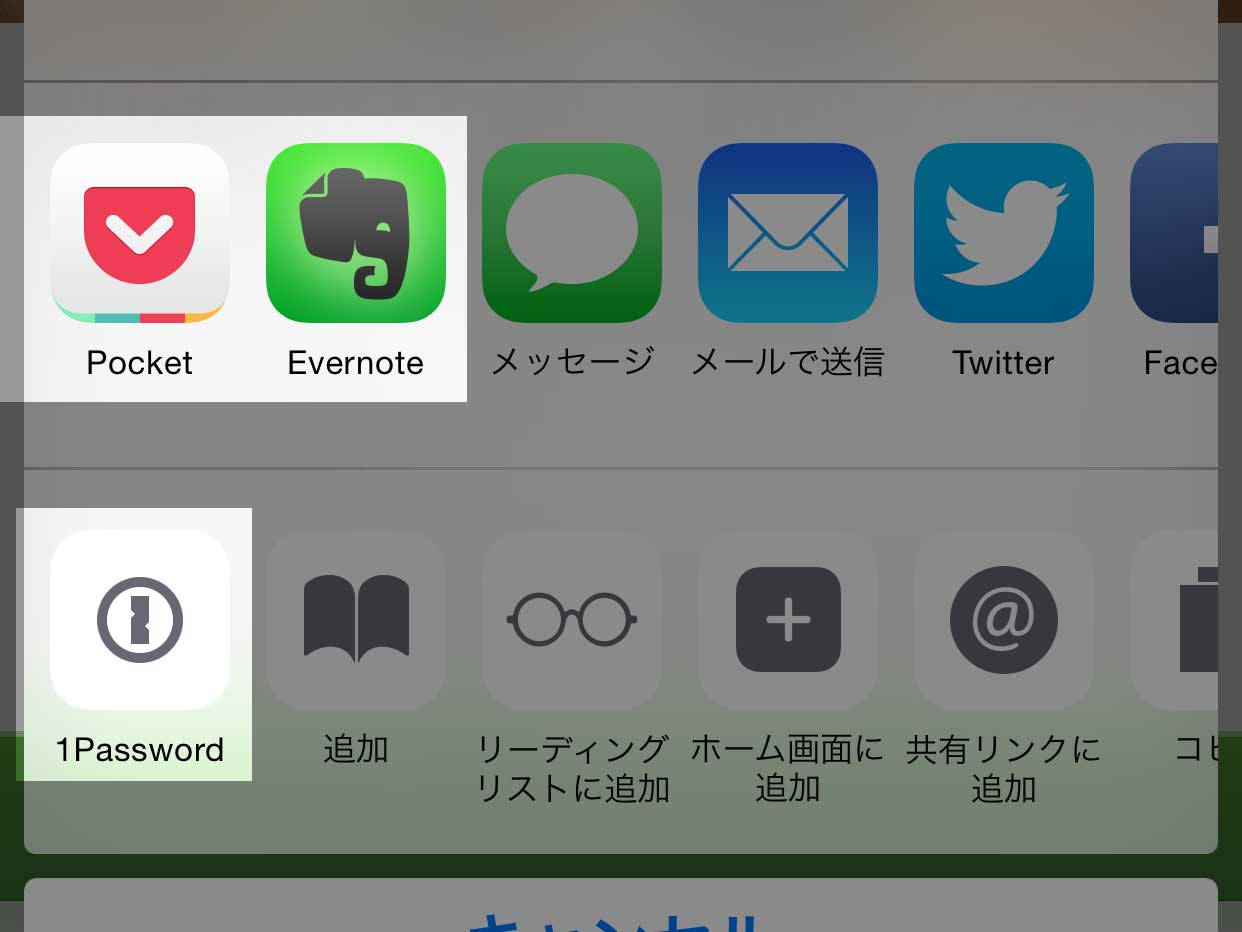
ちなみに僕の場合は「Pocket」「Evernote」「1Password」あたりを一番左に持ってきて使っています。
皆さんも自分なりに使いやすい配置を試してみて下さいね!
【追記】なんと並び替えた順序は、Safariを再起動するだけで元に戻ってしまうようです。アイコンを直接ドラッグして並び替えても、「その他」メニュー内で並び替えても同様でした。これは不具合としか思えないので、次のアップデートあたりで直ることを願いたいと思います。


関連記事
この記事が気に入ったら「いいね!」しよう
Twitterで更新情報をゲット!









